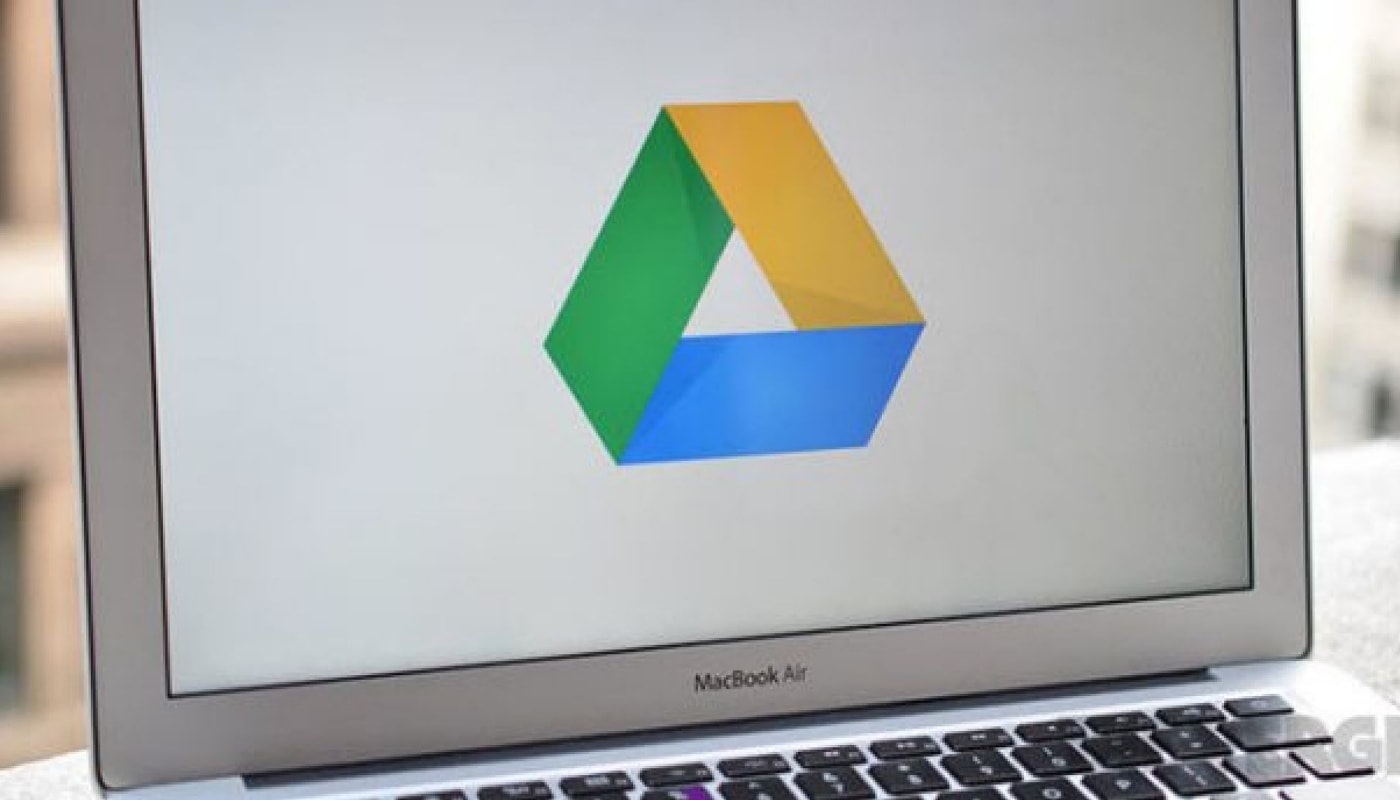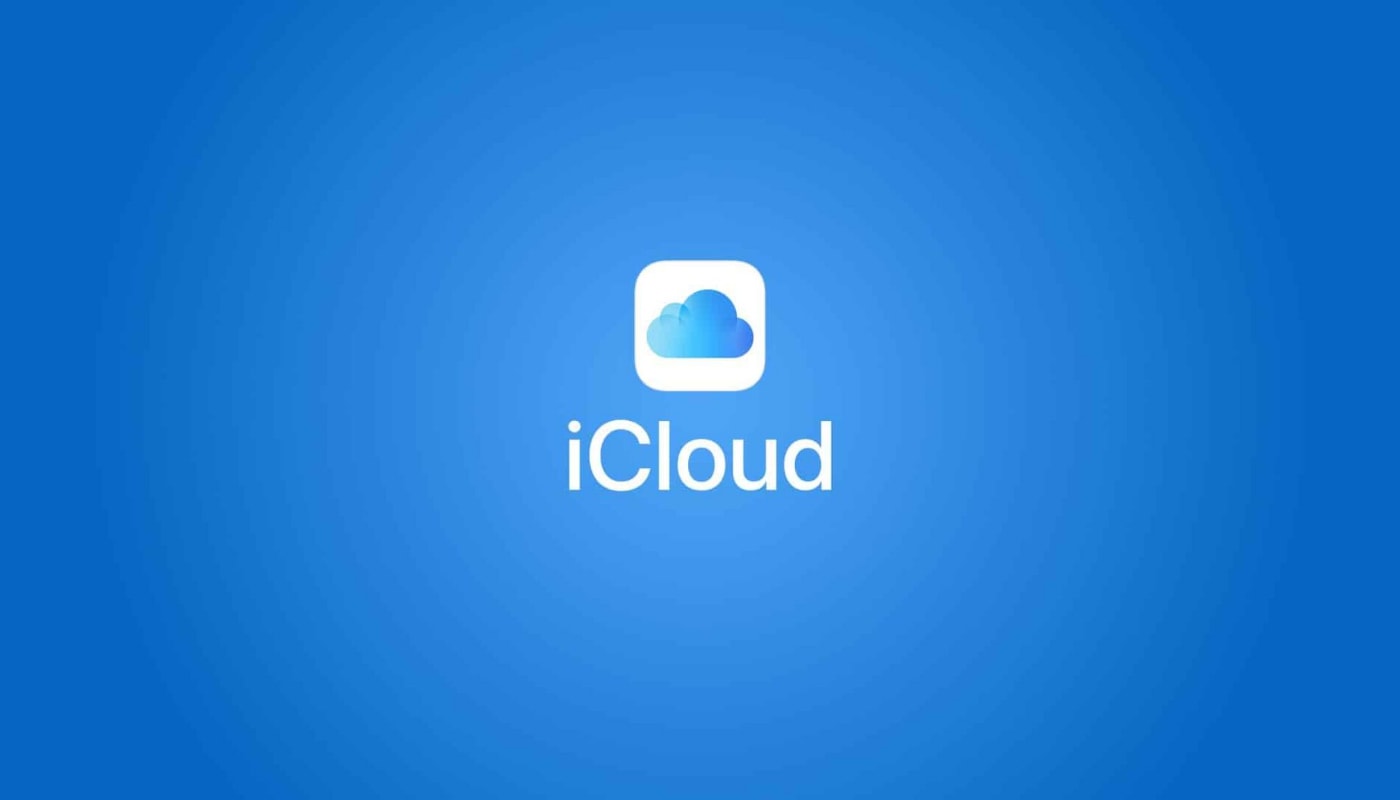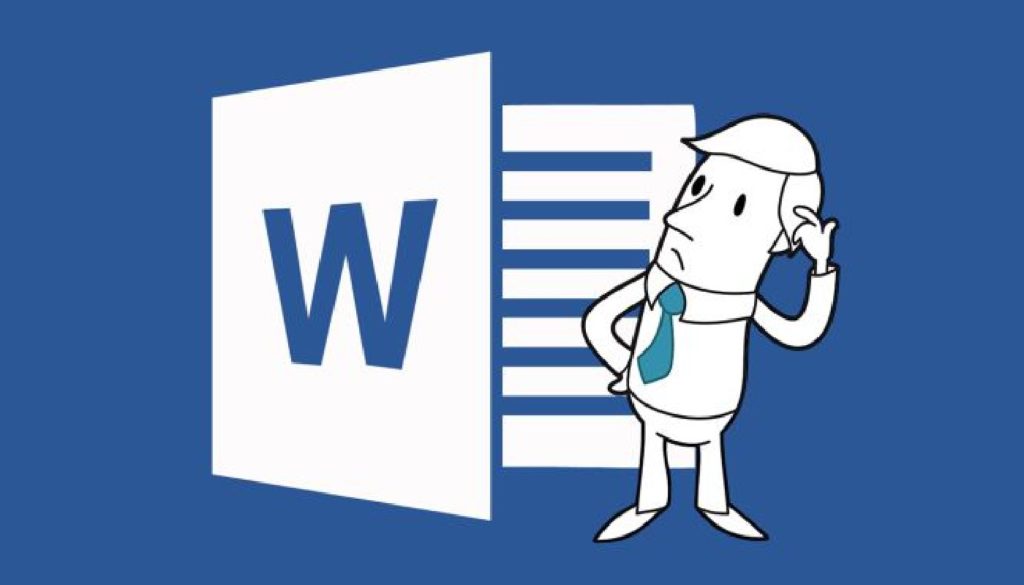
Estoy seguro de que al menos una vez has perdido un documento de Word por olvidar guardarlo. Si esto te ha ocurrido y crees que la pérdida es definitiva déjame decirte que esto no es así.
Existen formas de recuperar tu documento extraviado, ya sea por descuido, problemas con la energía eléctrica, etc. No importa de qué manera se haya cerrado el programa sin guardar el archivo que estabas editando ¡Esto tiene solución!
Como sé que estos accidentes son muy frecuentes te ayudaré para que puedas solventarlos con rapidez. A continuación te dejaré algunos consejos que seguro te ayudarán ¡Vamos!
Pasos para recuperar archivos no guardados en Microsoft Word
A través de estos sencillos pasos, te diré cómo recuperar el archivo que olvidaste guardar. Presta mucha atención.
- Abre Microsoft Word
- En la parte superior izquierda de la pantalla selecciona el recuadro que dice “Archivo”. Se desplegará un submenú.
- Cuando aparezcan las opciones, selecciona “Documento en blanco”.
- A continuación, haz click sobre el recuadro “Información”.
- Luego debes seleccionar “Administrar documentos”.
- Después haz click sobre la opción “Recuperar documentos sin guardar”. Cuando lo hagas se abrirá una nueva ventana donde podrás observar los documentos que no se guardaron antes de cerrar el programa.
- Por lo general, solo aparece un documento (el que no guardaste), selecciónalo y presiona el botón “Abrir”. En caso de que sea más de un archivo, selecciónalos, pulsa el botón “Abrir” y busca el que necesitas.
- Esta vez asegúrate de guardar tu archivo y ¡listo!
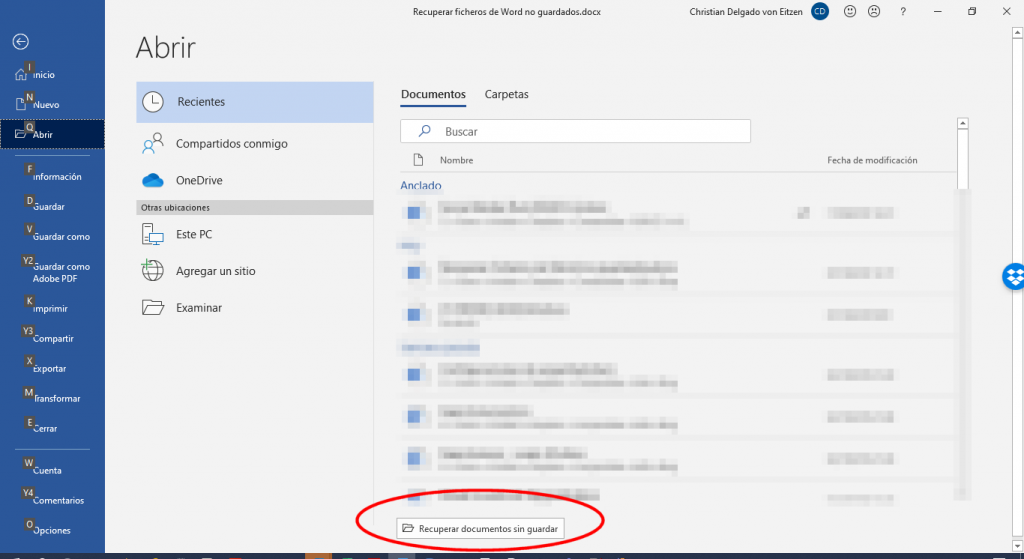
Métodos para recuperar archivos no guardados en Word si el ordenador se apaga accidentalmente
Existen otros métodos que también pueden serte útiles. El siguiente es el ideal si tu ordenador se apagó de forma inesperada y no lograste guardar tu documento.
Lo normal es que, cuando un accidente así ocurre, al abrir Word aparece una ventana de autoguardado. Si no aparece o también se cierra antes de recuperar el documento, Word los guarda en una carpeta de tu ordenador.
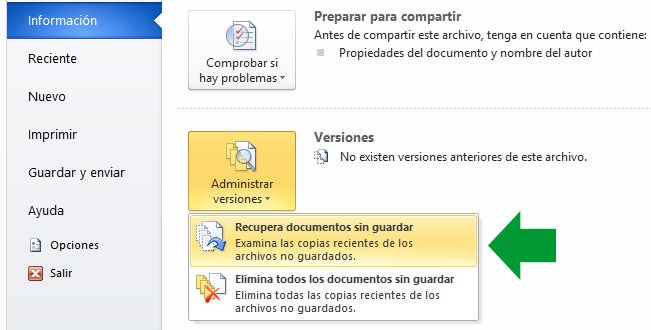
Para encontrar el archivo puedes hacer lo siguiente:
Presiona el botón de inicio de Windows y escribe “Ejecutar” en la barra de búsqueda ubicada en la parte inferior. También puedes utilizar el atajo del teclado pulsando la tecla “Windows”+ “R”.
Coloca en el buscador la siguiente dirección “LOCALAPPDATA\Microsoft\Office\UnsavedFiles” donde puedes encontrar el archivo que no guardaste. Presiona la tecla Enter y busca tu documento.
Si no encuentras la dirección de ese directorio, prueba con la siguiente dirección “APPDATA\Microsoft\Word”.
Al encontrar el documento que no guardaste, ábrelo y guárdalo con el nombre que desees.
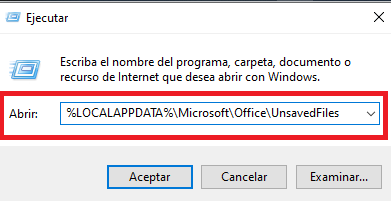
La próxima vez que, por algún motivo, no guardes tu archivo de Word, ya sabes que es posible recuperarlo. Estos métodos son de los que mejor pueden funcionar cuando intentes recuperar tu documento.
Recuerda que el primer consejo funciona para cuando cierras el programa sin guardar el archivo.
Por otro lado, el segundo sirve para recuperar un archivo no guardado en caso de que tu ordenador se apague de forma accidental o por alguna falla eléctrica.
Ahora que ya sabes cómo recuperar documentos no guardados en Word coméntame si conoces algún otro método y compártelo con todos los lectores.